Kontakt
Professional School of Education
Praktikumsbüro
Gebäude GAFO 05/616
Universitätsstr. 150
D-44801 Bochum
0234 32-24756
0234 32-02745
pse-praktikum@rub.de
Peter Floß (Leitung)
Moritz Hellwig (Praktikumsmanagement)
Christa Meyer (Sekretariat)
Alexandra Alves (Sekretariat)
Praxissemester in der Masterphase (M.Ed.)
Zulassung
Für die Umschreibung in den Master of Education muss der Nachweis über die Absolvierung der Schulpraxisstudien mit einer fünfwöchigen Praxisphase erbracht werden. Diesen Nachweis erhalten Sie im Praktikumsbüro. Falls diese Praxisphase während des Bachelor-Studiums nicht erbracht wurde, muss sie im Master-Studium bis zum Beginn des Praxissemesters nachgeholt werden.
Das Formular zur Umschreibung finden Sie hier. Darüber hinaus benötigen
Sie einen Ausdruck aus Campus Office mit der Kreditierung eines Moduls zu den Schulpraxisstudien. Die Unterlagen sind im Sekretariat des Praktikumsbüros einzureichen.
Bitte beachten Sie bei beim Ausfüllen des Umschreibungsformulars die „Wichtigen Hinweise zum Umgang mit den Formularen“ (weitere Informationen hierzu erhalten Sie auch unter pse-umschreibung@rub.de).
Praxissemester
Das Praxissemester als Kernstück der reformierten Lehrerausbildung in NRW findet an der Ruhr-Universität Bochum i.d.R. im dritten Semester des Masterstudiums
statt. Es ist grundsätzlich auf ein Schulhalbjahr bezogen, umfasst fünf Monate und wird kontinuierlich abgeleistet. Der zentrale Lernort ist die Schule.
Die Konzeption dieser Praxisphase in der Ausbildungsregion der RUB wird in der allgemeinen Information zum Praxissemester dargestellt. Die rechtlichen
Vorgaben sind in der Verfahrensordnung für das Praxissemester festgelegt. Während des Praxissemesters führen die Studierenden verpflichtend ein Portfolio,
das Bestandteil des alle Praxisphasen umfassenden „Portfolio Praxiselemente“ ist. Das Portfolio ist Grundlage des Bilanz- und Perspektivgesprächs.
Voraussetzung für die Teilnahme am Praxissemester ist die Absolvierung eines schulischen Eignungs- und Orientierungspraktikums und
der erfolgreiche Abschluss der mindestens 2 CP umfassenden Vorbereitungsseminare in beiden Studienfächern und den Bildungswissenschaften (weitere Informationen
finden Sie in den Studienordnungen der Fächer). Darüber hinaus müssen Sie im M.Ed. mit der Prüfungsordnung 2013 oder jünger eingeschrieben sein.
RUB Praxissemester - Portfolio
Verfahrensordnung für das Praxissemester
Praxiselementeerlass 2012 idF von 2017
Im Moodle-Kurs "Organisation Praxissemester für Studierende" finden Studierende alle Informationen rund um das Praxissemester. Darüberhinaus werden regelmäßig Informations- und Erinnerungsmails zu den Terminen und Fristen eines Durchgangs versandt. Für die Zugangsdaten zu diesem Kurs wenden Sie sich bitte an das Praktikumsbüro.
Praktikumsschulen
Die Studierenden absolvieren den schulpraktischen Teil des Praxissemesters an Ausbildungsschulen des Einzugsbereichs des Zentrums für schulpraktische Lehrerausbildung Bochum (Seminar für das Lehramt an Gymnasien und Gesamtschulen) oder an Ausbildungsschulen des Einzugsbereichs des Zentrums für schulpraktische Lehrerausbildung Hagen (Seminar für das Lehramt an Gymnasien und Gesamtschulen). Für Studierende mit den Studienfächern Chinesisch und Japanisch sind weitere Schulstandorte möglich.
RUB Praxissemester - ZfsL und PraktikumsschulenAnmeldung zum Praxissemester und Schulzuweisung
Die Praktikumsplatzvergabe erfolgt nach einem standardisierten Verfahren, das zwischen der Hochschule, der Bezirksregierung und den Zentren für schulpraktische Lehrerausbildung abgestimmt ist, ausschließlich durch ein internetgestütztes Buchungssystem der Hochschule in der Ausbildungsregion ("Portal zur Vergabe von Praktikumsplätzen im Praxissemester": PVP). Im Rahmen des Verfahrens werden soziale Gesichtspunkte, die Fächerkombination und der Bedarf und die Kapazitäten der beteiligten Institutionen berücksichtigt. Ortswünsche werden nur nach Möglichkeit berücksichtigt. Studierende, die für die Wahl eines bestimmten Ausbildungsortes soziale Gesichtspunkte anführen möchten, reichen bis zum 10.04. eines Jahres (Beginn des Praktikums im September) bzw. bis zum 10.10. eines Jahres (Beginn des Praktikums im Februar) einen schriftlichen Antrag mit entsprechenden Nachweisen im Praktikumsbüro ein.
RUB Praxissemester - Merkblatt zum Antrag auf Berücksichtigung sozialer Gesichtspunkte
Das Verfahren zur Anmeldung zum Praxissemester und Vergabe der Praktikumsplätze ist an Fristen und Termine gebunden (Siehe hierzu unter Angeklickt).
Zunächst melden sich die Studierenden in CampusOffice zur Veranstaltung "Praxissemester/schulpraktischer Teil" an. Diese Anmeldung ist Voraussetzung für die Teilnahme am PVP-Verfahren. Anschließend beantragen die Studierenden die Praktikumsplätze im internetgestützten Buchungssystem PVP in der Zeit von April bis Mai eines Jahres (Beginn des Praktikums im September) bzw. von Oktober bis November eines Jahres (Beginn des Praktikums im Februar). Die konkreten Antragsfristen werden rechtzeitig vom Praktikumsbüro der Professional School of Education bekannt gegeben.
Short Guides für die Anmeldung in PVP
Anmeldung
Schritt 1
|
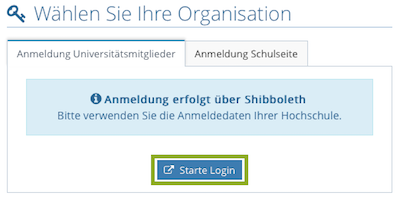
|
Schritt 2
|
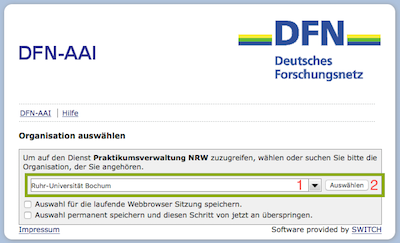
|
Schritt 3
Benutzen Sie hier dieselben Daten, mit denen Sie z.B. auch Ihre @rub.de-Mails abfragen. |
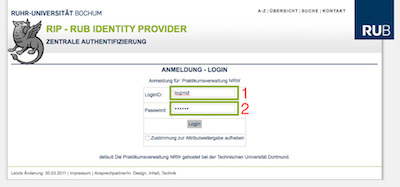
|
Schritt 4Nach erfolgreichem Login befinden Sie sich nun auf der Startseite von PVP. |
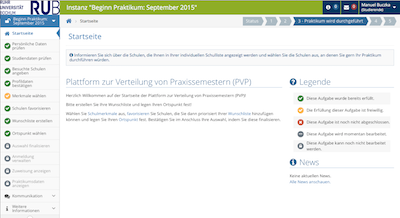
|
Navigation in PVP
|
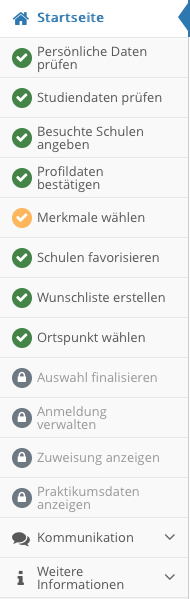
|
| Auf der rechten Seite finden Sie eine Legende, welche die Farben und Symbole der Navigation erläutert. |
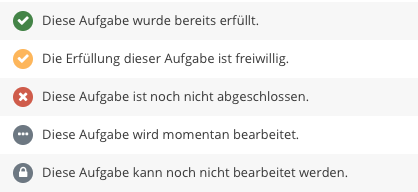
|
| Auf vielen Seiten finden Sie jeweils oben einen Hinweis-Kasten. Wenn Sie diesen anklicken, erhalten Sie weitere Informationen zu den einzelnen Schritten. |

|
| Wenn Sie einen Schritt abgeschlossen haben, klicken Sie bitte immer oben rechts auf "Bestätigen und weiter". |
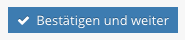
|
Daten überprüfen
Schritt 1
|
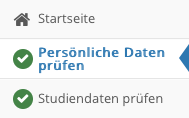
|
Schritt 2
|
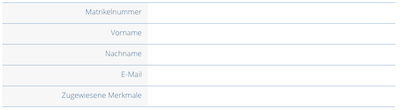
|
Schritt 3
|
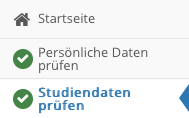
|
Schritt 4
|
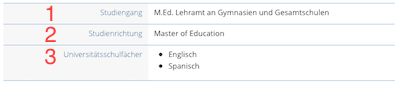
|
Schritt 5
|

|
|

|
|
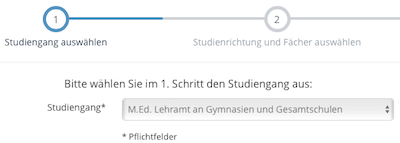
|
|
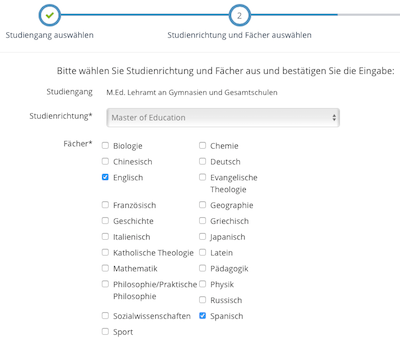
|
|
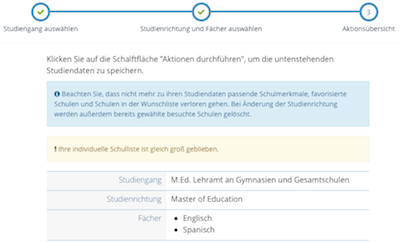
|
|
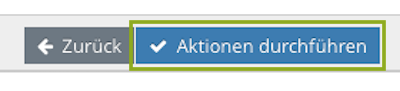
|
Schulen auswählen
Schritt 1
|
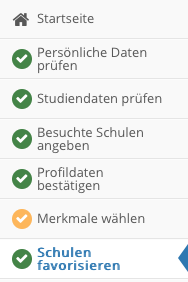
|
Schritt 2
|
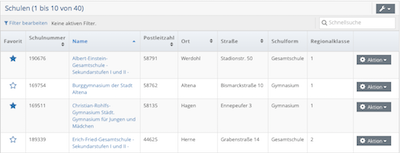
|
Schritt 3
|
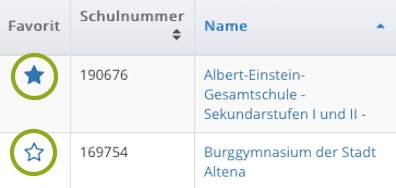
|
Wunschliste erstellen
Schritt 1
|
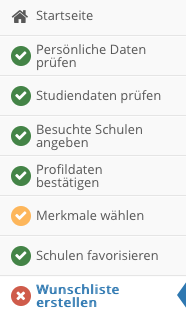
|
Schritt 2
|
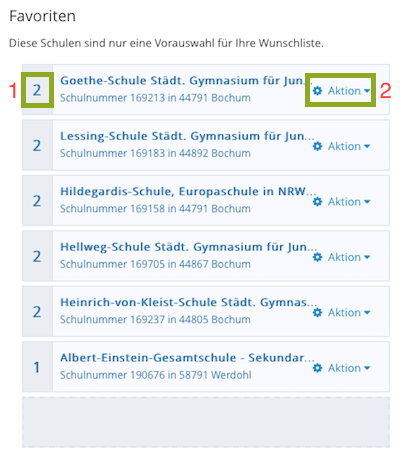
|
|
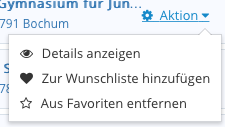
|
Schritt 3
|
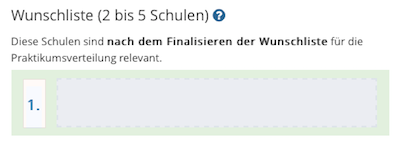
|
Beispiele zu
|
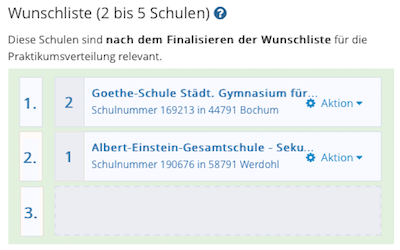
|
Beispiel II
|
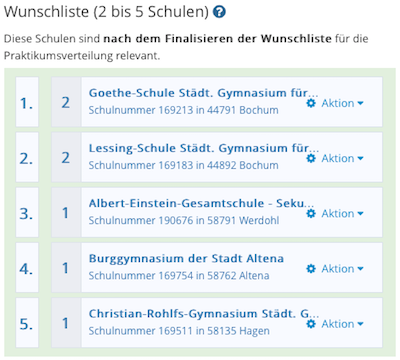
|
Beispiel III
|
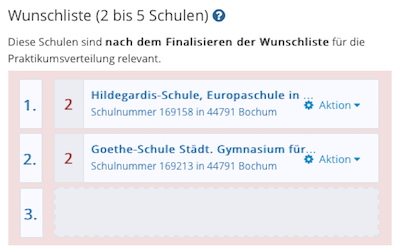
|
Beispiel IV
|
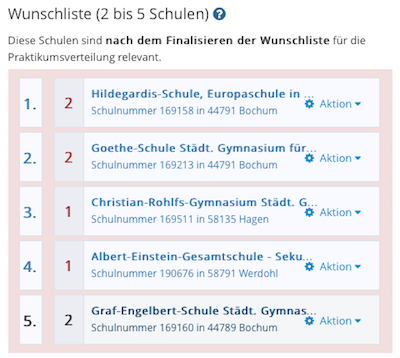
|
|



|
Auswahl finalisieren
Schritt 1
|
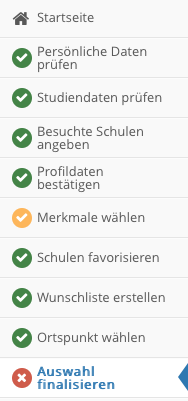
|
Schritt 2
|
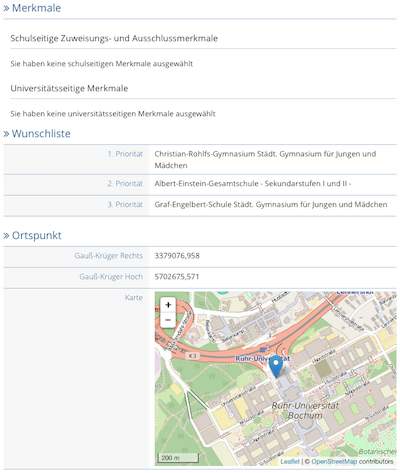
|
Schritt 3
|

|
Bei Rückfragen zu PVP wenden Sie sich bitte an: pse-praktikum@rub.de
Die Zuweisung der Praktikumsplätze wird mit den Schulen und den Zentren für schulpraktische Lehrerausbildung abgestimmt. Nach der endgültigen Zuweisung der Praktikumsplätze ab Mitte Juni eines Jahres (Beginn des Praktikums im September) bzw. ab Anfang Dezember eines Jahres (Beginn des Praktikums im Februar) werden die Studierenden von der Universität über die ihnen zugewiesenen Plätze informiert.
Der Bescheid über die Zuweisung eines Schulpraktikumsplatzes im Rahmen des schulpraktischen Teils des Praxissemesters wird den Studierenden per Email zugestellt und enthält folgende Anlagen:
- Anlage 1: Merkblatt zum schulpraktischen Teil des Praxissemester
- Anlage 2: Praktikumsvereinbarung
- Anlage 3: Verschwiegenheitserklärung
- Anlage 4: Belehrung gem. §§ 35 und 20 Infektionsschutzgesetz
- Anlage 5: Nachweis über den schulpraktischen Teil
- Anlage 6: Erklärung der/des Studierenden
zurück

